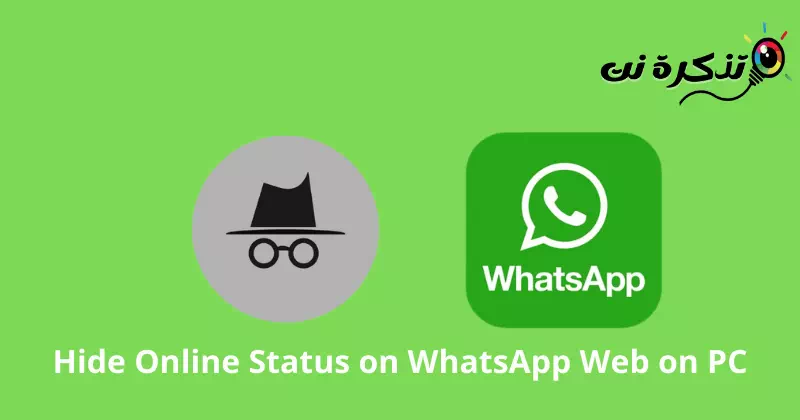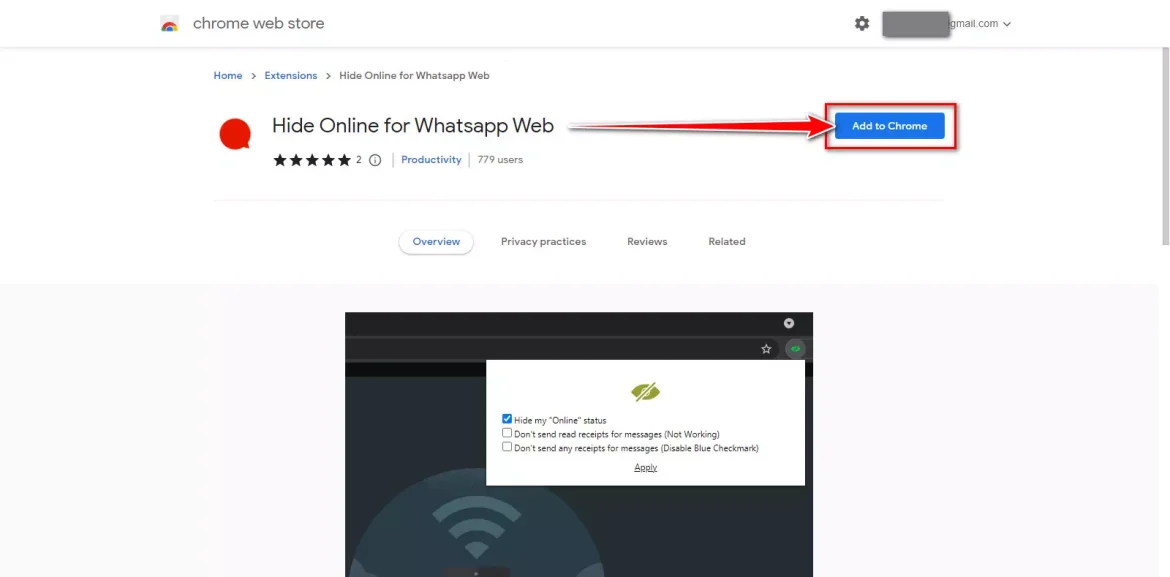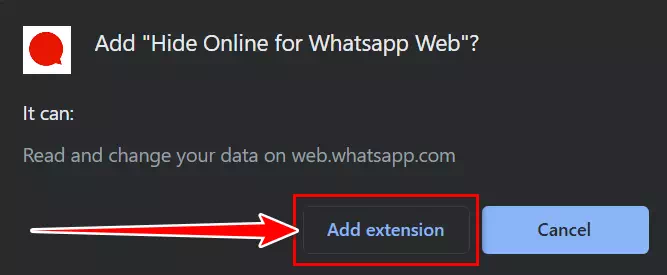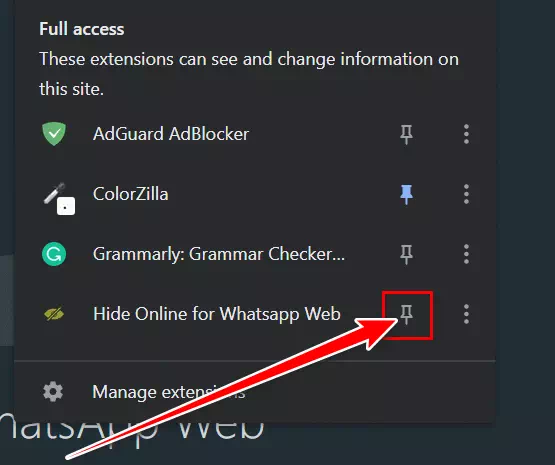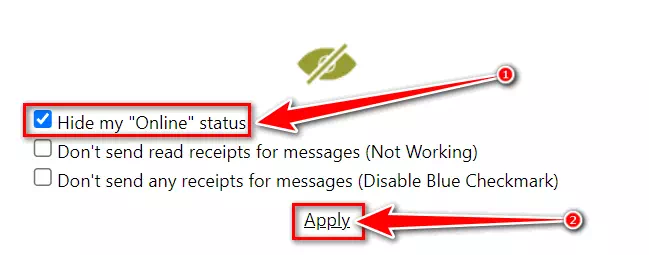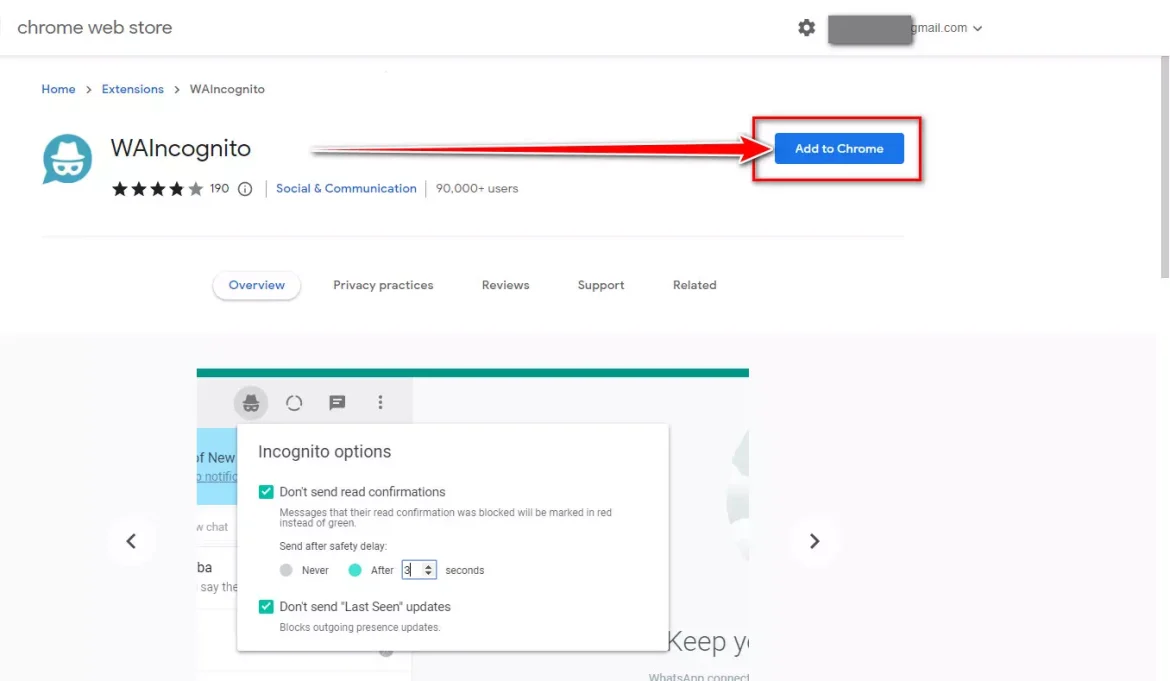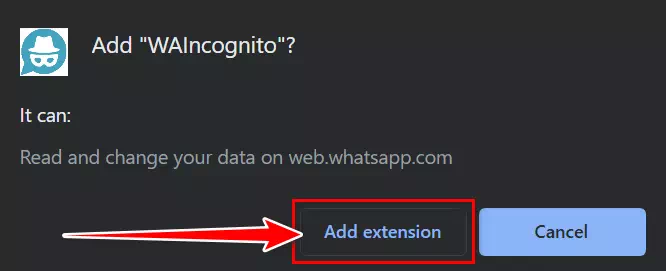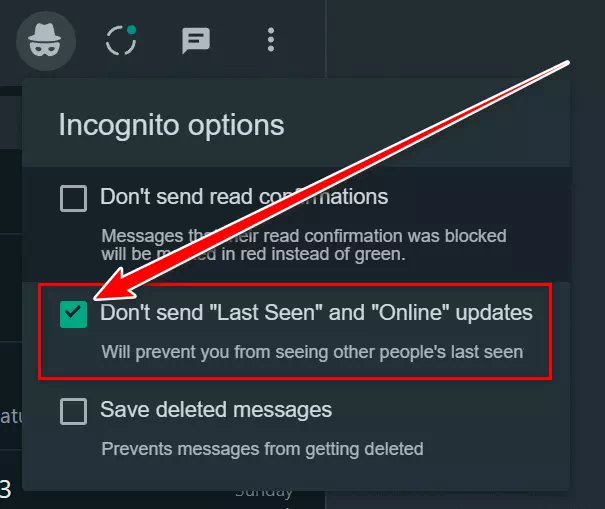ໃຫ້ເຈົ້າ ວິທີການເຊື່ອງສະຖານະພາບອອນໄລນ໌ຂອງທ່ານໃນ WhatsApp ໃນເວັບໃນ PC.
WhatsApp ເປັນແອັບສົ່ງຂໍ້ຄວາມໄວທີ່ສຸດ, ງ່າຍທີ່ສຸດ ແລະປອດໄພທີ່ສຸດ, ປະຈຸບັນຄົນຫຼາຍລ້ານຄົນຖືກໃຊ້. ທ່ານສາມາດເຂົ້າເຖິງ WhatsApp ໂດຍກົງຈາກຕົວທ່ອງເວັບຖ້າຫາກວ່າທ່ານເປັນຜູ້ໃຊ້ຄອມພິວເຕີກັບ WhatsApp web.
ເຖິງແມ່ນວ່າ WhatsApp ຢູ່ໃນເວັບໃຫ້ຄຸນສົມບັດດຽວກັນກັບແອັບຯມືຖືຂອງມັນ, ທ່ານອາດຈະຊອກຫາບາງລັກສະນະທີ່ຂາດຫາຍໄປ. ຫນຶ່ງໃນລັກສະນະທີ່ທ່ານຈະພົບເຫັນຂາດຫາຍໄປໃນ WhatsApp ແມ່ນຄວາມສາມາດໃນການຊ່ອນສະຖານະພາບອອນໄລນ໌ຂອງທ່ານ.
ການເຊື່ອງສະຖານະທາງອອນລາຍໃນ WhatsApp ແມ່ນທາງເລືອກ, ແຕ່ຖ້າທ່ານບໍ່ຕ້ອງການໃຫ້ຜູ້ໃດຢູ່ໃນລາຍຊື່ຜູ້ຕິດຕໍ່ຂອງທ່ານເບິ່ງວ່າທ່ານເຮັດວຽກຢູ່ຫຼືບໍ່, ທ່ານສາມາດເຊື່ອງມັນໄດ້. ແຕ່ ເວັບ WhatsApp ໃນເບື້ອງຕົ້ນມັນບໍ່ໄດ້ສະຫນັບສະຫນູນການເຊື່ອງສະຖານະພາບອອນໄລນ໌, ທ່ານຈະເຮັດແນວໃດມັນ? ໃນບົດຄວາມນີ້, ພວກເຮົາຈະປຶກສາຫາລືວິທີທີ່ທ່ານສາມາດເຮັດໄດ້ ເຊື່ອງສະຖານະອອນລາຍໃນ WhatsApp Web ໃນ PC.
ວິທີເຊື່ອງສະຖານະອອນລາຍໃນ WhatsApp Web ໃນ PC
ເນື່ອງຈາກ WhatsApp Web ບໍ່ຮອງຮັບການເຊື່ອງສະຖານະອອນໄລນ໌, ທ່ານຈະຕ້ອງໃຊ້ສ່ວນຂະຫຍາຍເພື່ອເຊື່ອງສະຖານະອອນລາຍ. ເພື່ອໃຊ້ add-ons ເຫຼົ່ານີ້, ທ່ານຕ້ອງໃຊ້ຕົວທ່ອງເວັບໂດຍອີງໃສ່ chromium (ເຊັ່ນວ່າ Microsoft Edge ຫຼື ກູໂກ Chrome). ນີ້ແມ່ນຂັ້ນຕອນເພື່ອເຮັດສິ່ງນັ້ນ:
1. ໃຊ້ Hide Online ສໍາລັບ Whatsapp Web extension
ມັນເປັນສ່ວນຂະຫຍາຍຂອງ Chrome ທີ່ຖືກນໍາໃຊ້ໂດຍສະເພາະເພື່ອເຊື່ອງສະຖານະອອນໄລນ໌ຂອງທ່ານໃນ WhatsApp ໃນເວັບ. ສ່ວນຂະຫຍາຍນີ້ສາມາດຖືກໃຊ້ເພື່ອເຊື່ອງສະຖານະອອນລາຍຂອງເຈົ້າເທົ່ານັ້ນ ແລະບໍ່ມີຫຍັງອີກ. ເພື່ອເຊື່ອງສະຖານະອອນລາຍຂອງທ່ານໃນ WhatsApp ໃນເວັບໂດຍໃຊ້ສ່ວນຂະຫຍາຍນີ້, ໃຫ້ເຮັດຕາມຂັ້ນຕອນລຸ່ມນີ້:
- ທໍາອິດ, ໃຫ້ຄລິກໃສ່ນີ້ ການເຊື່ອມຕໍ່ ທ່ານຈະຖືກນໍາໄປຫາຫນ້າການຂະຫຍາຍ.ເຊື່ອງອອນໄລນ໌ສໍາລັບ Whatsapp Webໃນ Chrome Web Store.
- ຫຼັງຈາກນັ້ນ, ໃຫ້ຄລິກໃສ່ປຸ່ມເພີ່ມ Chromeສະແດງໃຫ້ເຫັນເປັນສີຟ້າ.
ເຊື່ອງອອນໄລນ໌ສໍາລັບ Whatsapp Web Add to Chrome - ຫຼັງຈາກນັ້ນ, ໃຫ້ຄລິກໃສ່ປຸ່ມ "ເພີ່ມການຂະຫຍາຍເພື່ອຢືນຢັນວ່າສ່ວນຂະຫຍາຍໄດ້ຖືກເພີ່ມເຂົ້າໃນຕົວທ່ອງເວັບຂອງທ່ານ.
ເຊື່ອງອອນໄລນ໌ສໍາລັບ Whatsapp Web ເພີ່ມການຂະຫຍາຍ - ເມື່ອເຮັດແລ້ວ, ເປີດ Web WhatsApp ຢູ່ໃນຄອມພິວເຕີຂອງທ່ານ.
- ຫຼັງຈາກນັ້ນ, ໃຫ້ຄລິກໃສ່ຮູບສັນຍາລັກຂະຫຍາຍແລະໄອຄອນ ເຊື່ອງອອນໄລນ໌ສໍາລັບ WhatsApp Web ຈາກແຖບເຄື່ອງມື.
ໃຫ້ຄລິກໃສ່ໄອຄອນຂະຫຍາຍແລະໄອຄອນເຊື່ອງອອນໄລນ໌ສໍາລັບ WhatsApp ເວັບຈາກແຖບເຄື່ອງມື - ເມື່ອທ່ານເຮັດແລ້ວ, ເລືອກເອົາ 'ທາງເລືອກ'.ເຊື່ອງສະຖານະອອນລາຍຂອງຂ້ອຍເພື່ອເຊື່ອງສະຖານະອອນລາຍ ແລະກົດປຸ່ມສະຫມັກຂໍເອົາເພື່ອບັນທຶກການປ່ຽນແປງ.
ເລືອກຕົວເລືອກ Hide Online Status ແລະກົດປຸ່ມ Apply - ດຽວນີ້ , ໂຫຼດໃໝ່ / ໂຫຼດໜ້ານີ້ຄືນໃໝ່ ເພື່ອນຳໃຊ້ການປ່ຽນແປງທັງໝົດ.
- ສຸດທ້າຍ, ໃຫ້ກວດເບິ່ງວ່າສະຖານະອອນລາຍຂອງເຈົ້າຖືກເຊື່ອງໄວ້ ຫຼືຍັງເບິ່ງເຫັນໄດ້.
2. ໃຊ້ສ່ວນຂະຫຍາຍ WAIncognito
ສ່ວນຂະຫຍາຍອີກອັນໜຶ່ງທີ່ທ່ານສາມາດໃຊ້ເພື່ອເຊື່ອງສະຖານະອອນລາຍຂອງທ່ານໃນ WhatsApp ໃນເວັບແມ່ນ “WAIncognito Extension.” ສ່ວນຂະຫຍາຍນີ້ສາມາດເຊື່ອງສະຖານະອອນລາຍຂອງເຈົ້າ ແລະປິດໃບຮັບເງິນໄດ້. ເພື່ອໃຊ້ມັນ, ໃຫ້ປະຕິບັດຕາມຂັ້ນຕອນຂ້າງລຸ່ມນີ້:
- ທໍາອິດ, ໄປຢ້ຽມຢາມຫນ້າເພີ່ມ WAIncognito ຢູ່ໃນຮ້ານ chrome.
- ຫຼັງຈາກນັ້ນ, ໃຫ້ຄລິກໃສ່ "ເພີ່ມ Chrome".
WAIncognito ເພີ່ມໃສ່ Chrome - ໃນປັດຈຸບັນ, ໃນເວລາທີ່ prompted ສໍາລັບການຢືນຢັນ, ໃຫ້ຄລິກໃສ່ປຸ່ມ.ເພີ່ມຂະຫຍາຍເພື່ອຢືນຢັນວ່າສ່ວນຂະຫຍາຍໄດ້ຖືກເພີ່ມເຂົ້າໃນຕົວທ່ອງເວັບຂອງທ່ານ.
WAIncognito ເພີ່ມການຂະຫຍາຍ - ດຽວນີ້, ເປີດ WhatsApp Web ໃນ browser ຂອງທ່ານ. ທ່ານຈະເຫັນໄອຄອນທີ່ບໍ່ເປີດເຜີຍຕົວຕົນຢູ່ເທິງສຸດຂອງການສົນທະນາຂອງທ່ານເມື່ອທ່ານຕິດຕັ້ງສ່ວນຂະຫຍາຍ.
- ຄລິກທີ່ໄອຄອນການທ່ອງເວັບທີ່ບໍ່ເປີດເຜີຍຕົວຕົນ, ແລະເລືອກ "ທາງເລືອກ"ຢ່າສົ່ງການອັບເດດ "ເຫັນຫຼ້າສຸດ" ແລະ "ອອນໄລນ໌".ນີ້ແມ່ນຍ້ອນວ່າມັນບໍ່ໄດ້ສົ່ງການປັບປຸງ ຮູບລັກສະນະອອນໄລນ໌ສຸດທ້າຍຂອງທ່ານ.
ຄລິກທີ່ໄອຄອນທີ່ບໍ່ເປີດເຜີຍຕົວຕົນ, ແລະເລືອກທາງເລືອກທີ່ຈະບໍ່ສົ່ງການອັບເດດໄປຫາຫຼ້າສຸດທີ່ທ່ານເຫັນທາງອອນລາຍ - ຫຼັງຈາກນັ້ນ, ເຮັດວຽກ ອັບເດດ ຫຼື ໂຫຼດໜ້າຄືນໃໝ່ ການປ່ຽນແປງຈະຖືກເຮັດ. ຕອນນີ້ສະຖານະອອນລາຍຂອງເຈົ້າຈະຖືກເຊື່ອງໄວ້.
.
ໃນປັດຈຸບັນ, WhatsApp ຢ່າງເປັນທາງການບໍ່ມີທາງເລືອກທີ່ຈະຊ່ອນສະຖານະພາບອອນໄລນ໌ຂອງທ່ານ, ດັ່ງນັ້ນທ່ານຕ້ອງໃຊ້ສ່ວນຂະຫຍາຍຂອງພາກສ່ວນທີສາມ. ທ່ານສາມາດນໍາໃຊ້ສ່ວນຂະຫຍາຍທີ່ໄດ້ກ່າວມາໃນບົດຄວາມຂ້າງເທິງເພື່ອຊ່ອນສະຖານະພາບອອນໄລນ໌ຂອງທ່ານໃນ WhatsApp ໃນເວັບ.
ທ່ານອາດຈະສົນໃຈຢາກຮຽນຮູ້ກ່ຽວກັບ:
- ວິທີການອັບໂຫລດຮູບພາບທີ່ມີຄຸນນະພາບສູງໃນສະຖານະພາບ WhatsApp
- ວິທີການສົ່ງຮູບພາບແລະວິດີໂອໃນຄຸນນະພາບຕົ້ນສະບັບໃນ WhatsApp
ພວກເຮົາຫວັງວ່າເຈົ້າພົບວ່າບົດຄວາມນີ້ເປັນປະໂຫຍດເພື່ອໃຫ້ເຈົ້າຮູ້ ວິທີການເຊື່ອງສະຖານະພາບອອນໄລນ໌ຂອງທ່ານໃນ WhatsApp ໃນເວັບ. ແບ່ງປັນຄວາມຄິດເຫັນແລະປະສົບການຂອງທ່ານກັບພວກເຮົາໃນຄໍາເຫັນ.